手机拍的照片怎么压缩 如何减小手机照片的内存大小
日期: 来源:小麦安卓网
手机已经成为我们生活中不可或缺的一部分,而手机拍照更是我们记录美好瞬间的方式之一,随着手机拍照功能的不断升级,照片的内存大小也变得越来越大,给我们的手机存储空间带来了一定的压力。如何压缩手机拍的照片,减小其内存大小,成为了很多手机用户关心的问题。在本文中我们将探讨一些有效的方法,帮助大家解决这一问题。无论是通过调整照片的分辨率、压缩照片的质量还是利用专业的软件进行处理,我们都可以在保证照片质量的前提下,有效地减小手机照片的内存大小。让我们一起来了解一下吧。
如何减小手机照片的内存大小
步骤如下:
1.在手机里打开图库或相册。
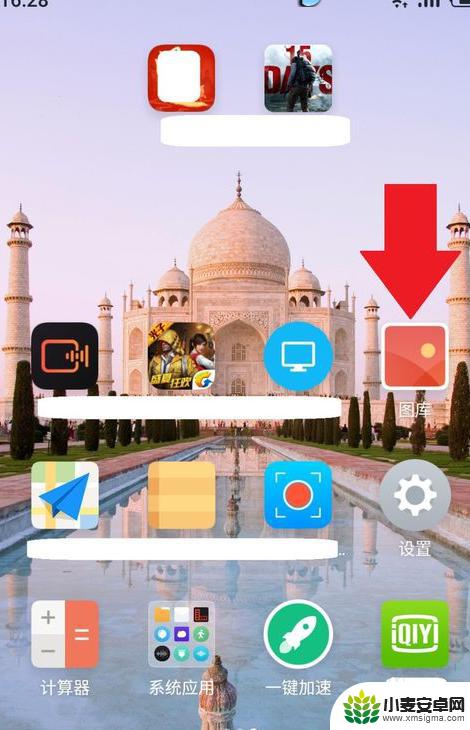
2.然后在图库里找出你需要修改的照片。

3.找到照片就直接点击它进入编辑状态。
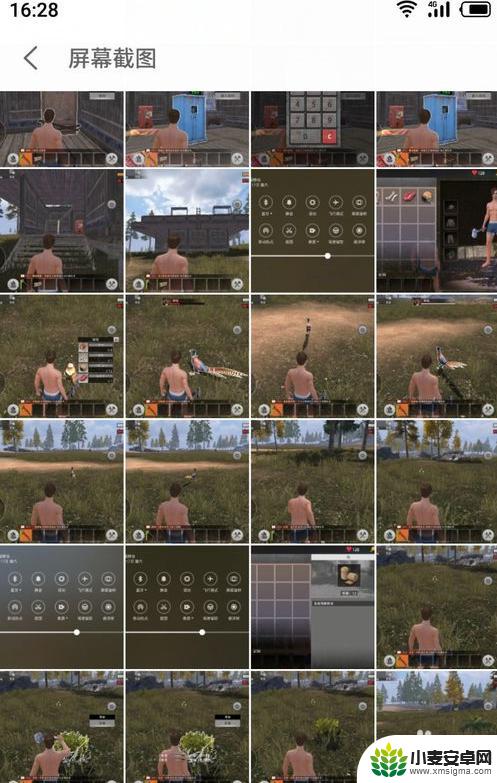
4.然后点击右下角的【更多】。
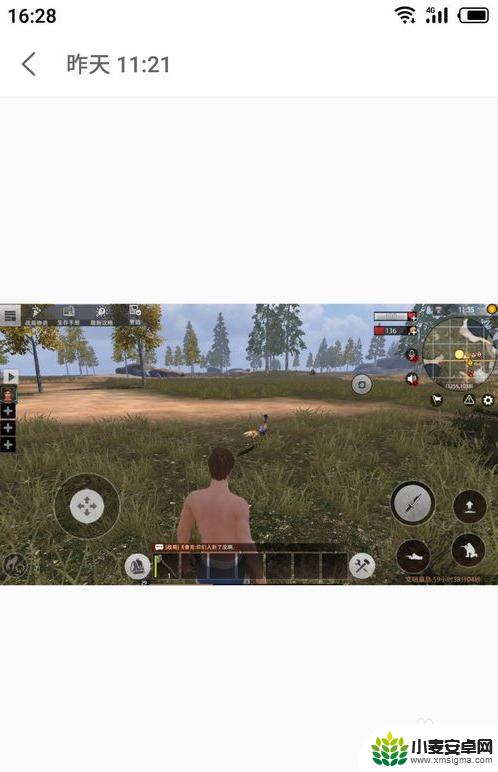
5.这里选择点击【图片信息】。
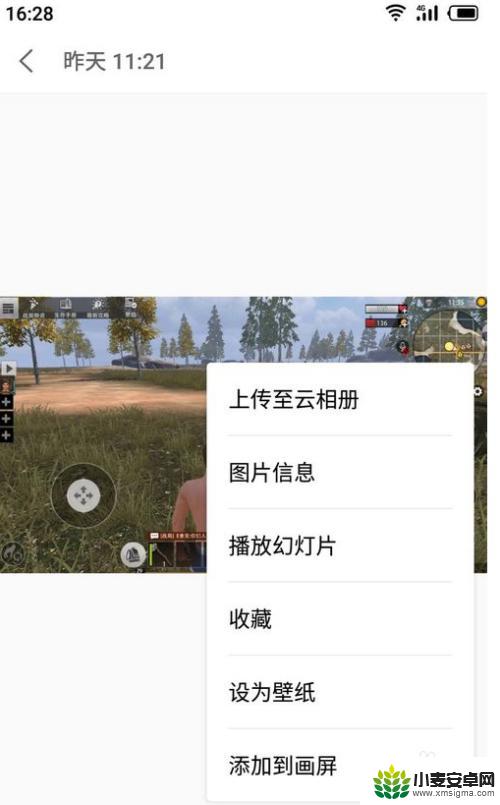
6.然后点击分辨率后面的【压缩】按钮。
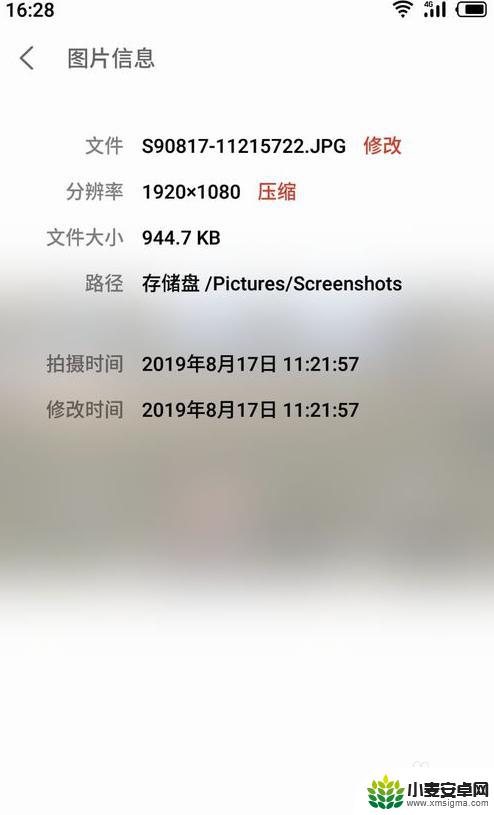
7.这里可以根据系统提供的方案去选择,想自己修改的就点击【自定义尺寸】。
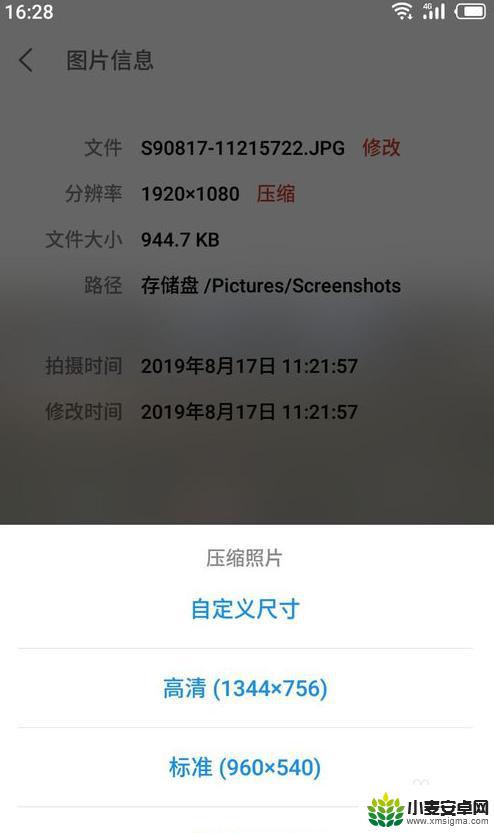
8.然后自行修改分辨率,因为手机有限制。很多手机只支持降低分辨率不支持提升分辨率。
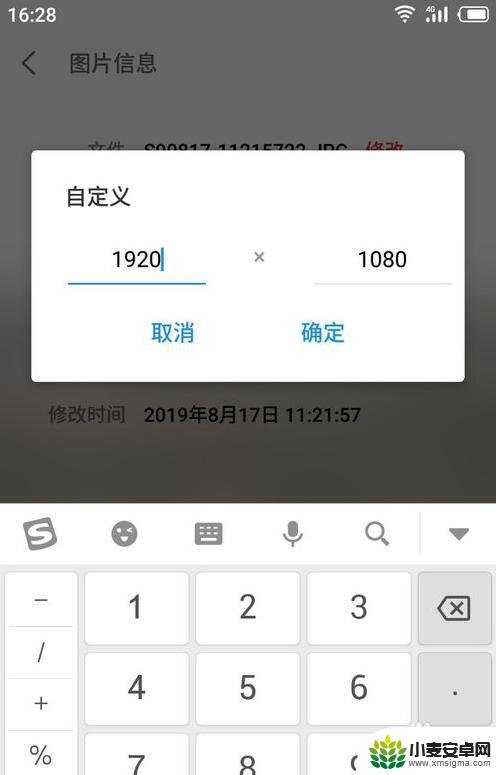
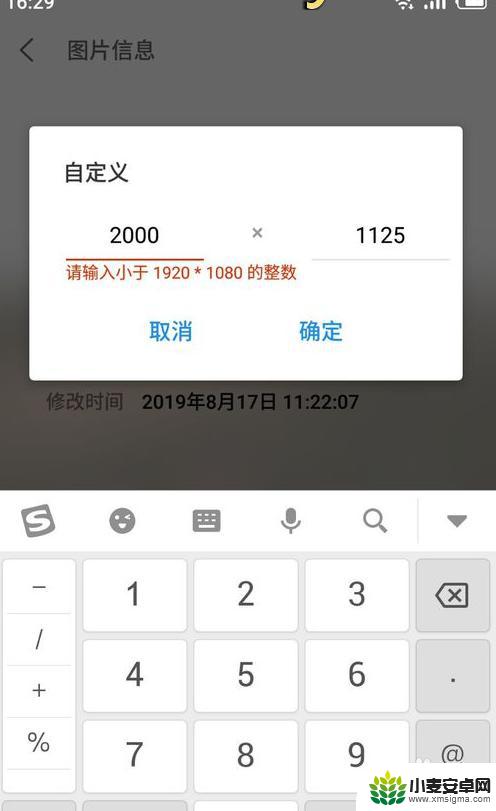
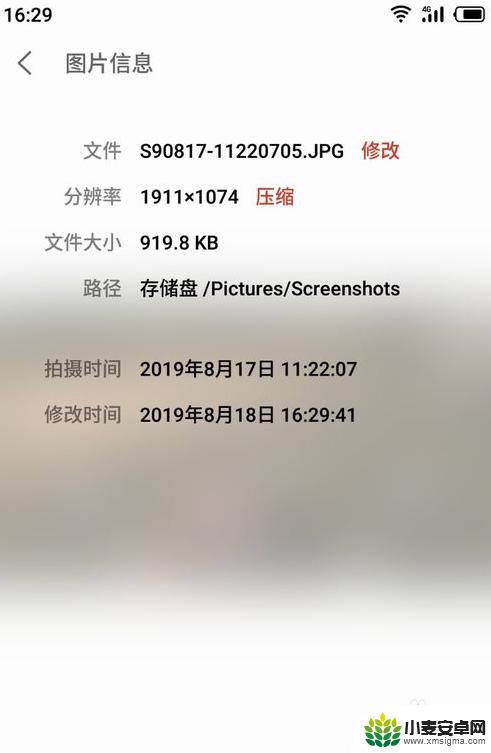
以上是有关手机拍照片压缩的全部内容,如果您遇到类似情况,可以按照以上方法解决。












